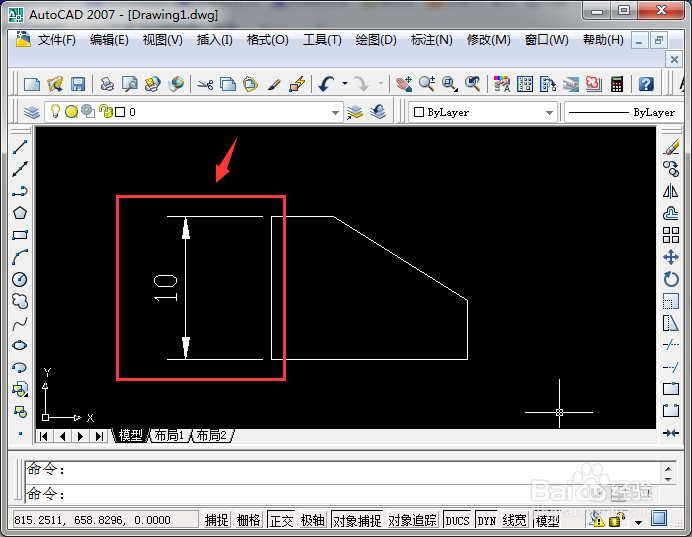1、关于设置标注样式的窗口,在菜单栏中的“格式”选项卡中。
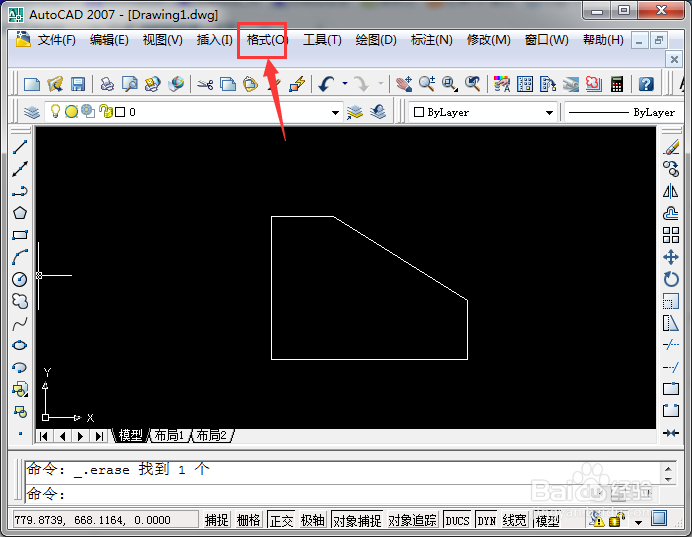
2、点击格式,在弹出的窗口选择“标注样式”。
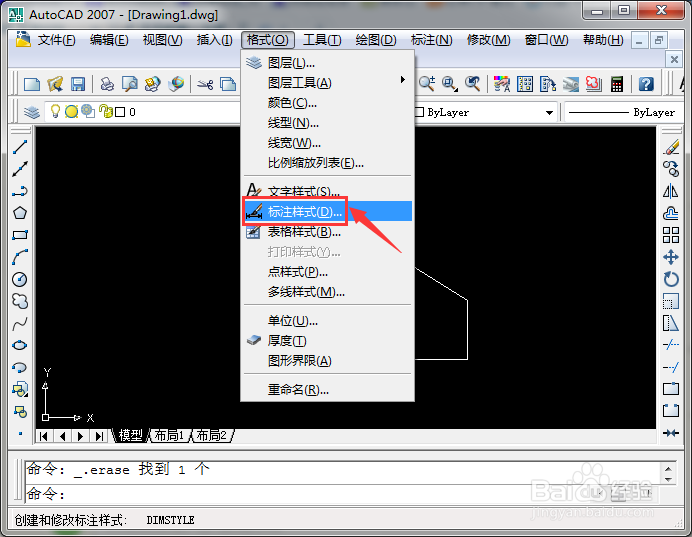
3、在标注样式窗口中,关于标注样式选择ISO-25就可以,接下来,点击修改选项,进行详细设置的修改。
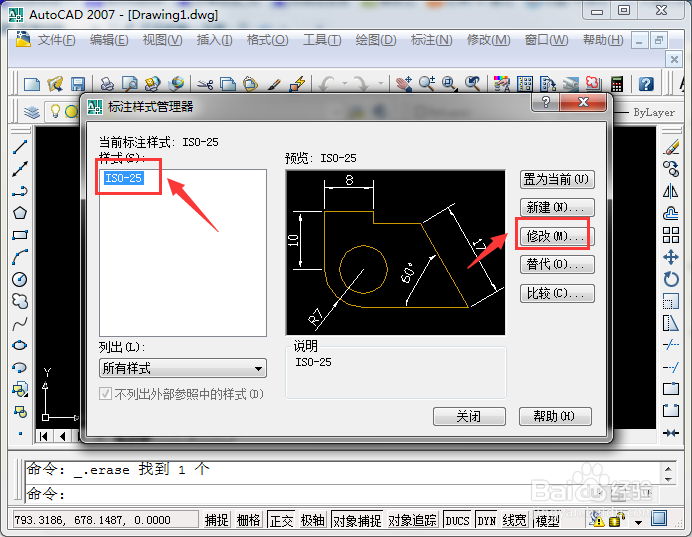
4、由于皮薹匆热控制选项很多,小编只说明大家会使用到额修改选项。对于标注样式中的直线相关的设置,大家不需要进行修改。
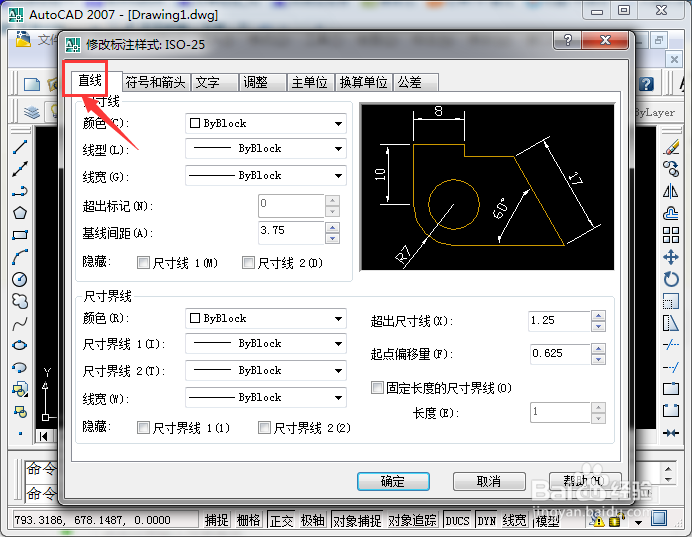
5、对于标注样式中的“符号和箭头”,大家只需要将箭头的大小修改为1.5就可以了。
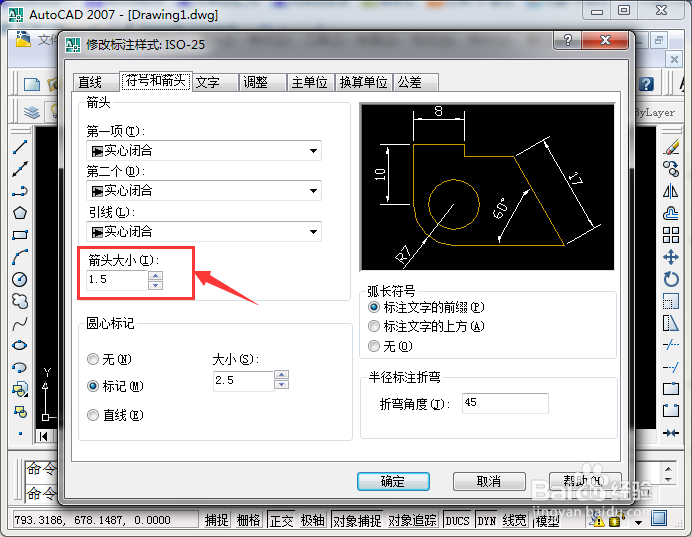
6、对于文字部分,建议大家设置成为和箭头一样的数字,那就是1.5保证视图一致性。
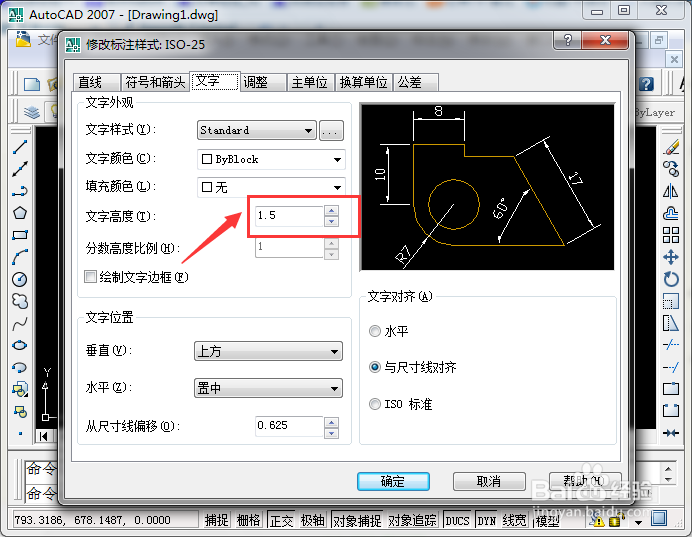
7、最后一项需要设置的就是,将主单位中的精度设置成为小数部分为零,这样有关常用设置就完成了。
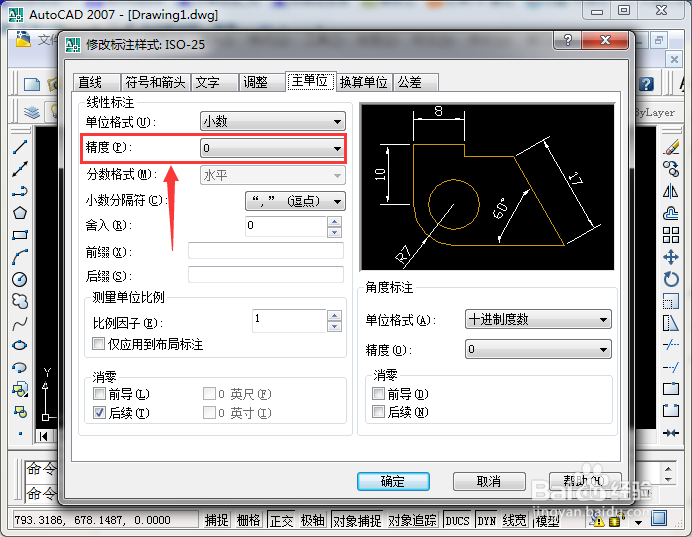
8、下图就是完成设置以后的实际显示的标注效果,和草图可以融合起来,大家也可以自己尝试别的设置。